Photoshop转手绘教程:手把手教你把卡通图片制作成线稿效果。
现在就是白白的一片了,之后的那一步是很重要的,因为他直接决定了线稿的精细度.
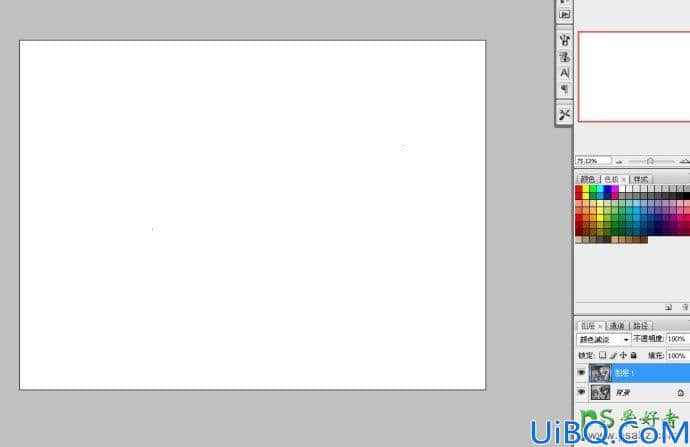
现在执行"高斯模糊".
点击菜单栏:滤镜-模糊-高斯模糊.
由于设置的参数不一样,所以我们得到的效果也是不一样的.
我选择了2.7像素.
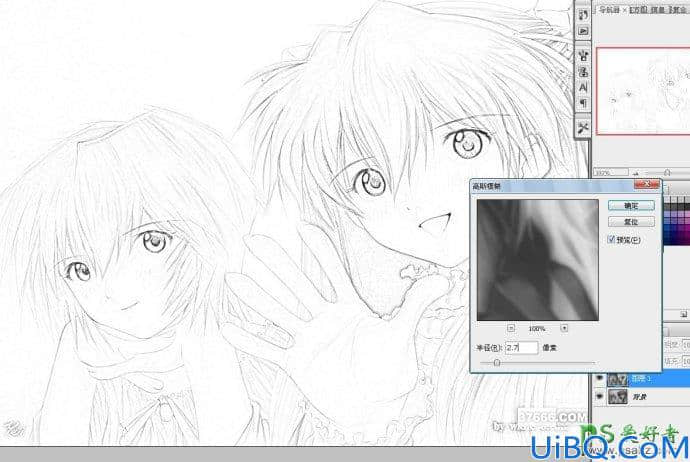
线稿就这样制成了.
不过仍然会有一点麻麻的黑点在上边.
我们可以用橡皮擦出.
我上色的方法不是把线稿图层设置为正片叠底,当然这个有时候也很有用.
我首先会把线稿和背景分离开,然后在用橡皮擦出线稿图层的污渍,杂点.
题外话,杂点总是会存在的.
所以我们才需要PS来处理.
现在我来教大家分离线稿和比较轻松就能得到选区方法.
在确定好线稿之后,
我们拼合图层.
方法有不少,
点击菜单栏:图层-向下合并,合并可见图层都可以.
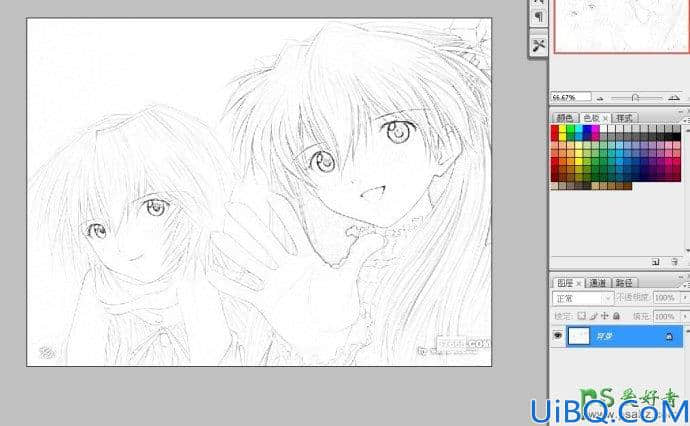
把合并之后的图层备份,也就是复制一次.
那么接下来, ctrl+A
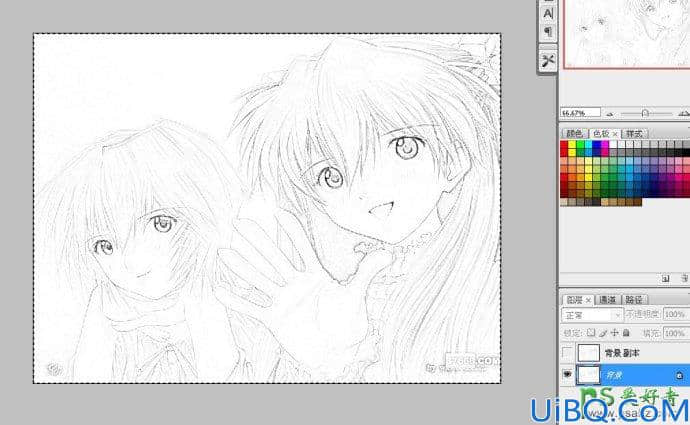










 加载中,请稍侯......
加载中,请稍侯......
精彩评论